PS-圣诞首页合成海报图文教程发布时间:2021年11月01日 08:00
虎课网为您提供图像合成版块下的PS-圣诞首页合成海报图文教程,本篇教程使用软件为PS(CC2018),难度等级为中级拔高,下面开始学习这节课的内容吧!
1.我们使用【PS】新建画布【1920x660】先把草稿图进行拖入,绘制两个矩形填充绿色跟红色如图所示。

2.接下来我们新建图层使用【钢笔工具】根据我们的草稿进行绘制形状填充白色如图所示。
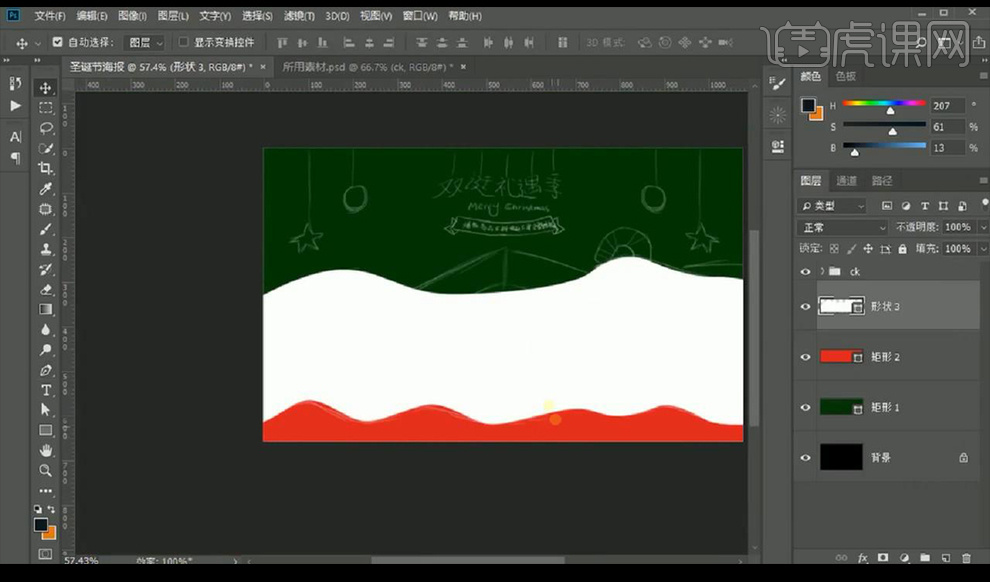
3.然后我们降低白色形状不透明度再进行使用【钢笔工具】绘制中间的礼盒形状如图所示。
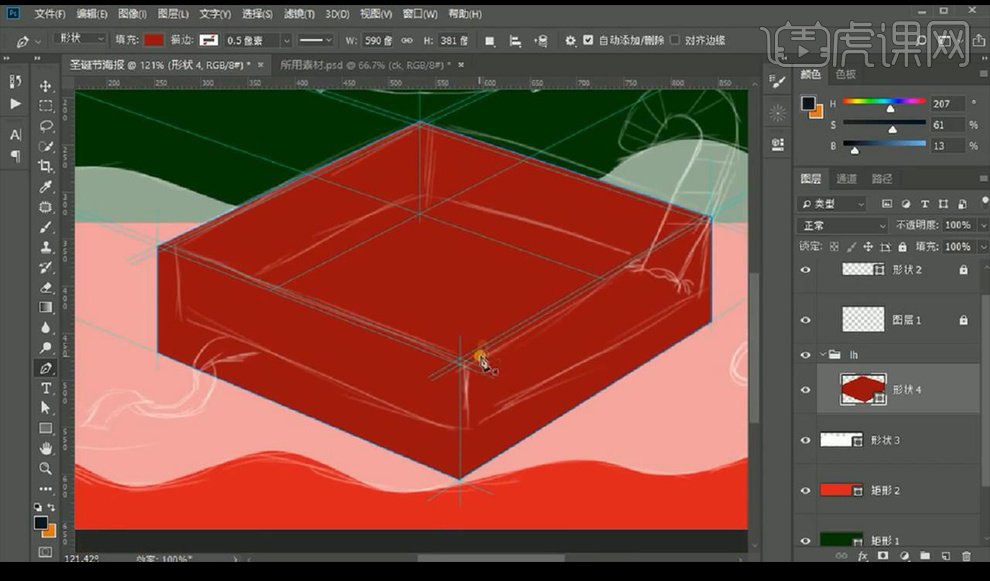
4.然后我们绘制右侧的面的选区进行添加【曲线】压暗处理。
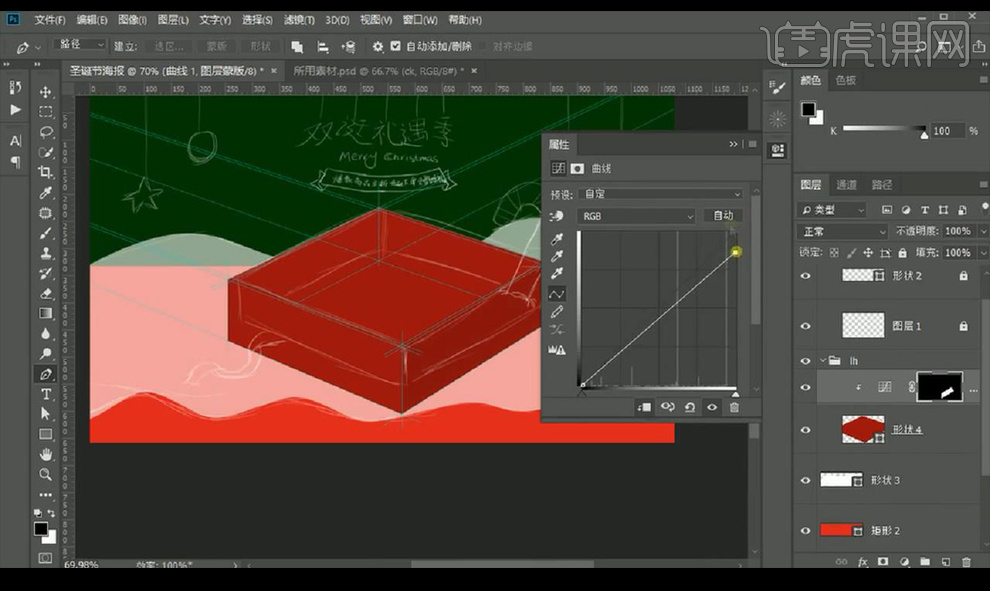
5.我们再进行选中上面的选区进行添加【曲线】压暗,再进行选中内部的上方部分选区添加【曲线】压暗处理,然后选中厚度选区进行提亮。
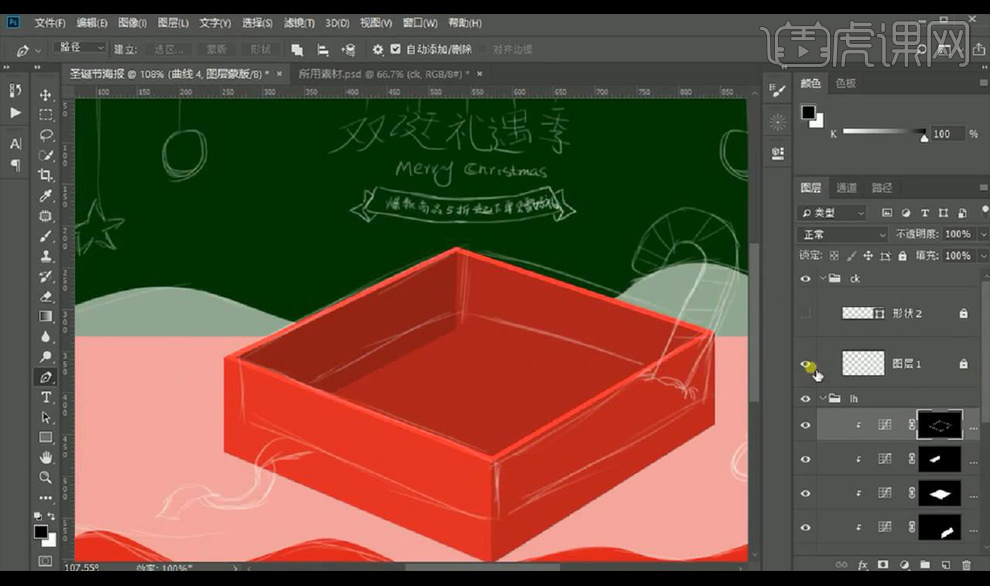
6.然后我们再进行添加【曲线】进行提亮处理,再进行蒙版反向涂抹出边缘的高光线。
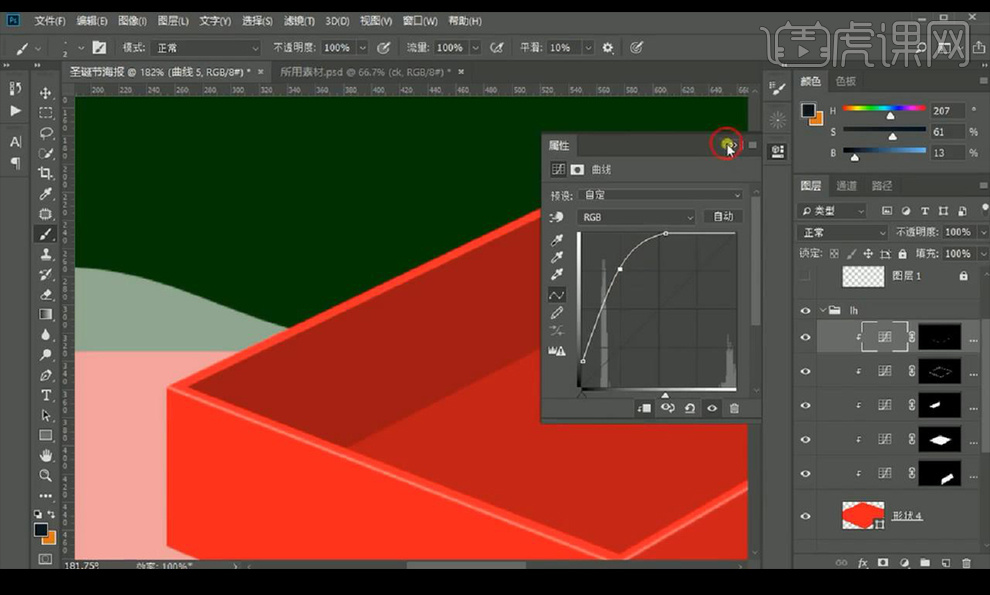
7.接下来我们进行拖入我们的素材根据我们的草稿进行摆放如图所示。

8.我们对后方的红色的圣诞球添加【高斯模糊】效果如图所示。

9.接下来我们进行拖入文案素材,填充白色进行绘制直线将其挂起来。

10.我们再进行拖入英文素材,填充白色,在下方进行绘制矩形再进行调整透视右键【变形】-【拱形】将辅助文案输入摆放。

11.然后我们将文案改为黄色,使用【钢笔工具】进行绘制端点形状如图所示。

12.然后进行添加【色相饱和度】参数如图所示。

13.接下来我们显示文案也进行变形为拱形效果如图所示。

14.然后我们进行框选盒子口的选区再加选上面部分选区进行新建图层编组添加蒙版,然后拖入产品摆放。

15.接下来我们对下面白色形状添加【投影】参数如图所示。
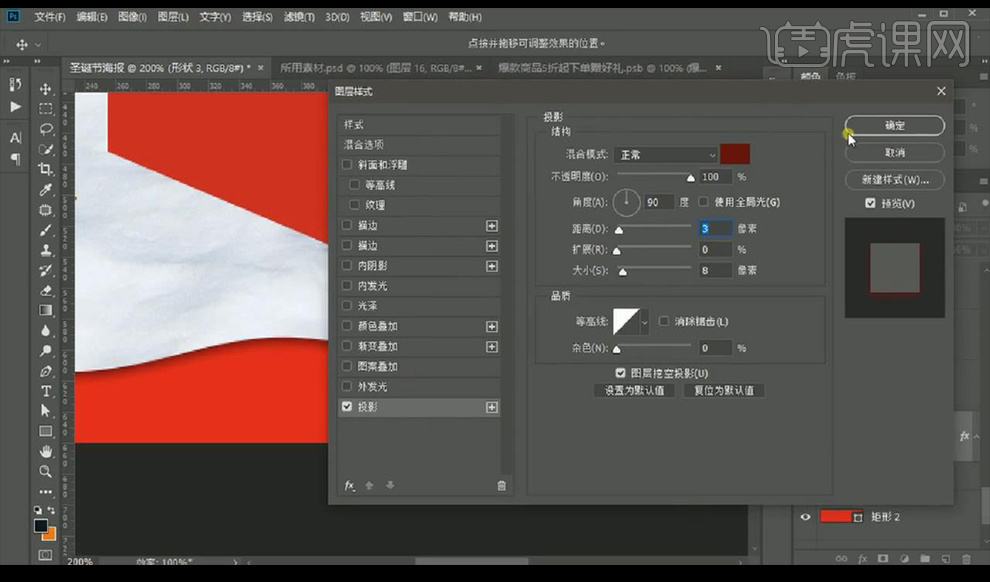
16.然后复制一层进行添加【内阴影】参数如图所示。
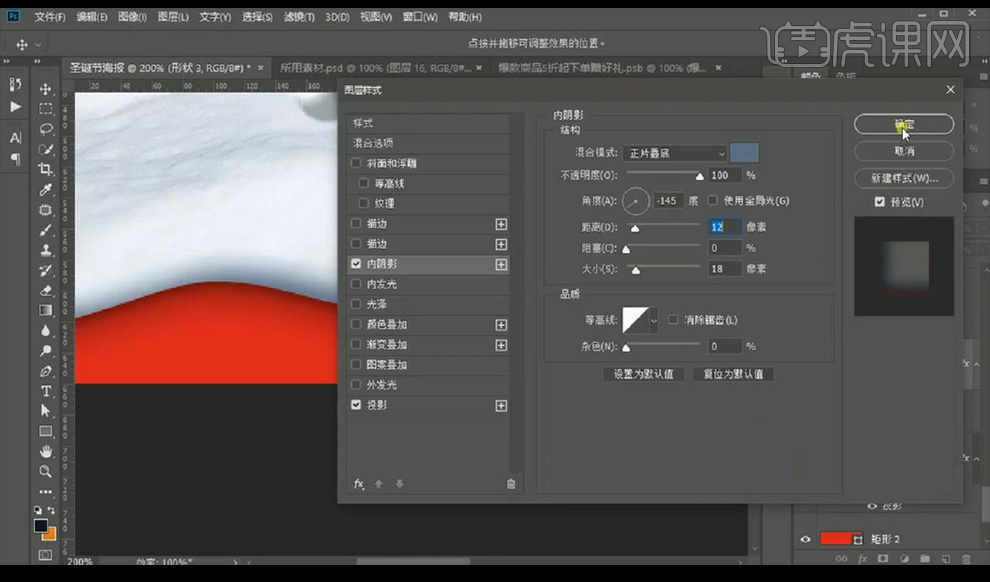
17.我们再来进行添加【内发光】参数如图所示。
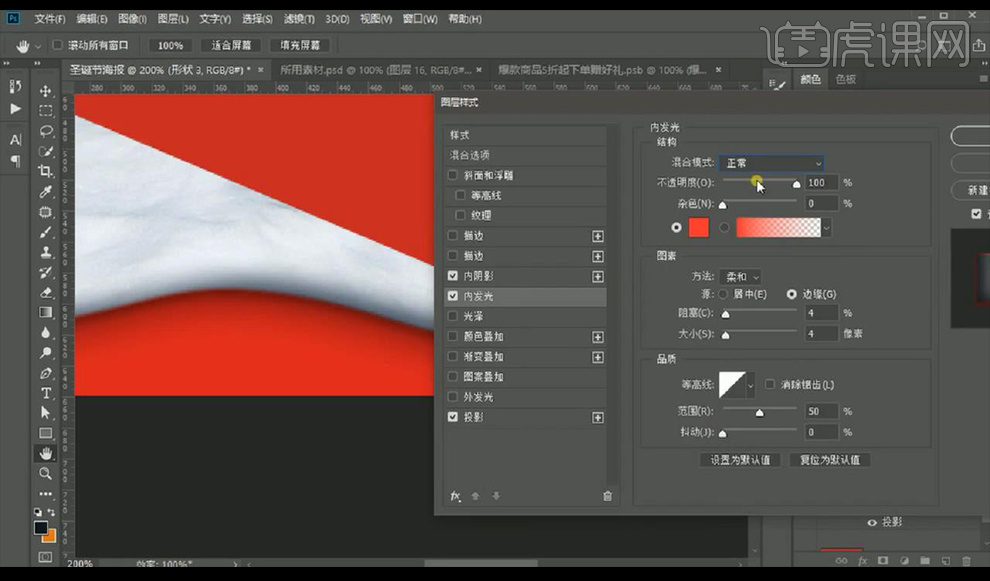
18.我们重新调整一下【内阴影】参数如图所示。
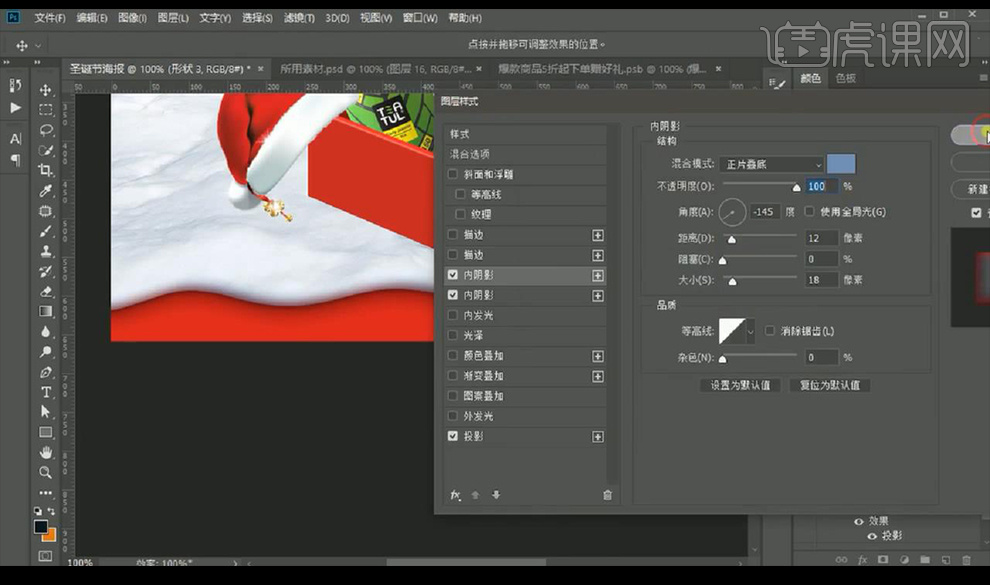
19.我们对地上的圣诞球素材进行添加蒙版使用【画笔工具】进行涂抹隐藏融合到雪地上。

20.然后我们使用相同的方式对地面的素材跟主题礼盒都进行做融合处理。

21.接下来我们对雪地组进行添加【曲线】压暗蒙版反向进行涂抹出物体的投影效果如图所示。

22.我们对后方墙壁背景添加【曲线】提亮蒙版反向拉出球形渐变。

23.接下来我们进行再拉一个【曲线】提亮处理,反向蒙版拉出渐变效果。

24.我们复制这个蒙版新建一个【色相饱和度】调整参数如图所示。

25.我们对文案上方的线条改亮一点,对产品组添加【曲线】压暗蒙版反向进行涂抹出内部暗色。

26.我们再对后方的产品上添加【曲线】进行压暗蒙版反向涂抹出相互的暗部颜色。
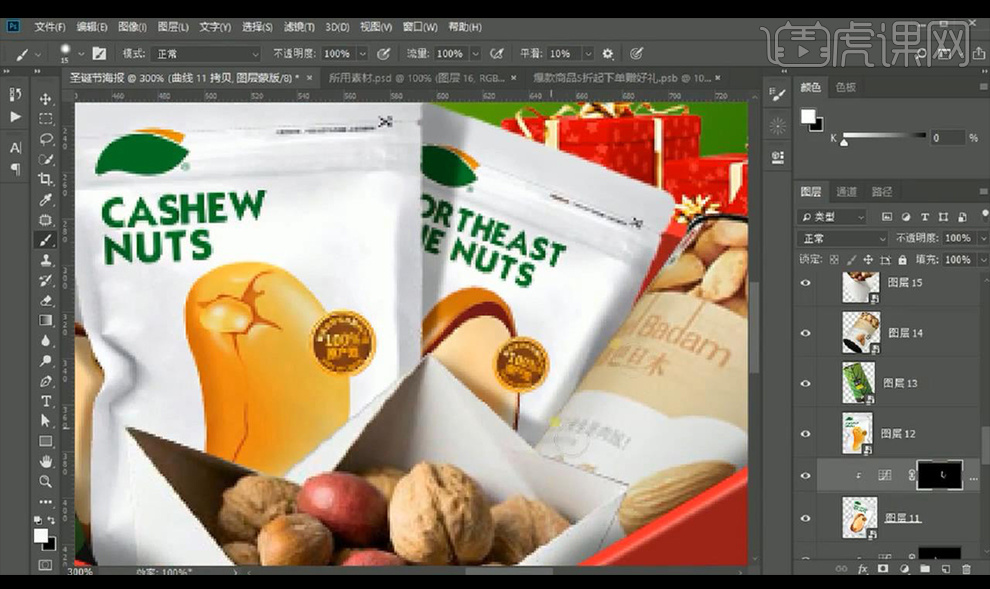
27.然后我们对主文案进行添加【投影】参数如图所示。
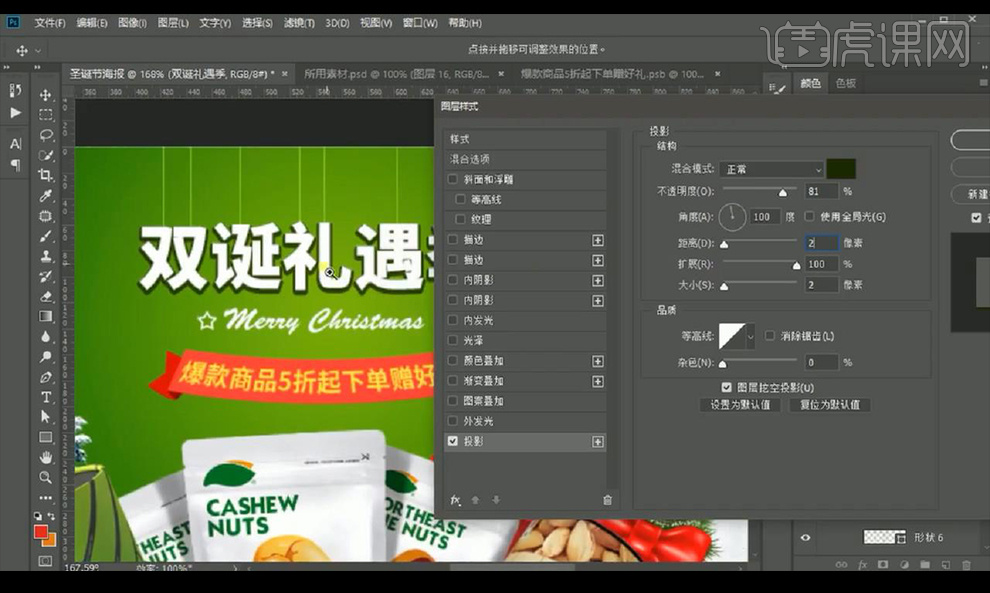
28.我们再进行添加【描边】参数如图所示。

29.我们选中文案选区新建图层添加【描边-1】再进行添加【投影】参数如图所示。
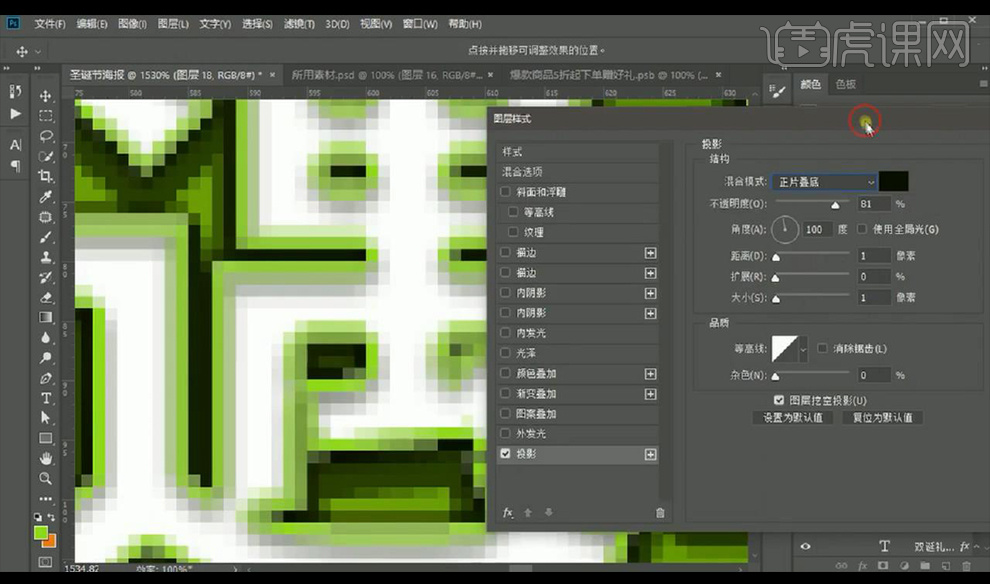
30.然后拖入雪花素材混合模式为【滤色】进行复制一层【高斯模糊】,显示下面一层进行缩小。

31.我们再进行添加蒙版将不需要的部分进行删掉。

32.本节课结束。

以上就是PS-圣诞首页合成海报图文教程的全部内容了,你也可以点击下方的视频教程链接查看本节课的视频教程内容,虎课网每天可以免费学一课,千万不要错过哦!


















